安装系统图文详细教程,本文教您U盘安装win7系统的办法
win7系统以它的稳定性,兼容性,安全性得到了广泛的用户,特效别是游戏玩家的用户认可,而一些用户发现自己买的电脑时预装win10,就想着安装会win7系统,那么U盘怎么安装win7系统呢?为此,小编就给有这方面有需要的用户整理了篇U盘安装win7系统的图文教程。
其实U盘除了储存的作用外,还有其它的用处的,例如杀毒U盘,测温U盘,音乐U盘,=现在,小编就来跟大家聊聊关于U盘的另一作用U盘安装系统,很多的用户都不知道该怎么去操作,下面,小编就以安装win7系统为例,给大家介绍U盘安装win7系统的方法。
安装系统教程
准备工作:
1、使用大白菜装机版,制作一个大白菜u盘启动盘
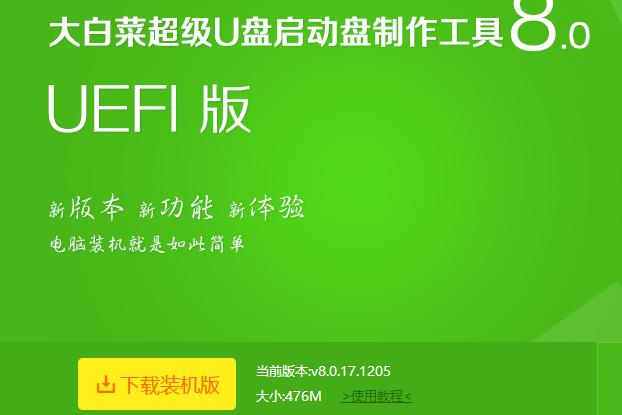
U盘图解详情-1
2、将下载好的ghost win7系统镜像包放入制作好的大白菜u盘启动盘中。
3、更改电脑硬盘模式为AHCI
完成以上准备工作,下面就一起来看看大白菜装机版安装win7系统使用教程。
将制作好的大白菜u盘启动盘插入usb接口,
重启电脑,出现开机画面时,通过使用启动快捷键引导u盘启动进入到大白菜主菜单界面,
选择“【02】运行大白菜Win8PE防蓝屏版(新电脑)”回车确认。
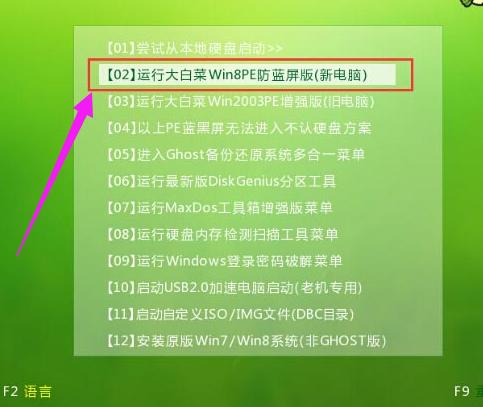
U盘图解详情-2
登录大白菜装机版pe系统桌面,系统会自动弹出大白菜PE装机工具窗口,点击“浏览(B)”进入下一步操作
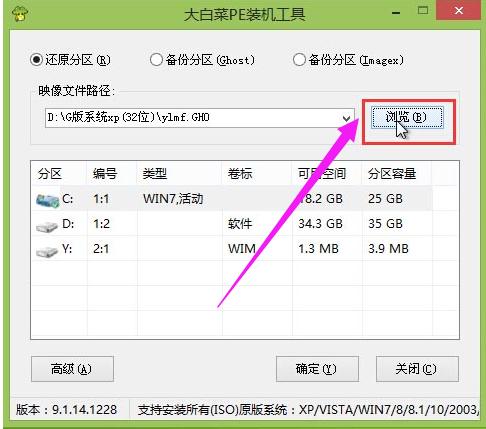
U盘安装图解详情-3
点击打开存放在u盘中的ghost win7系统镜像包,点击“打开(O)”后进入下一步操作。
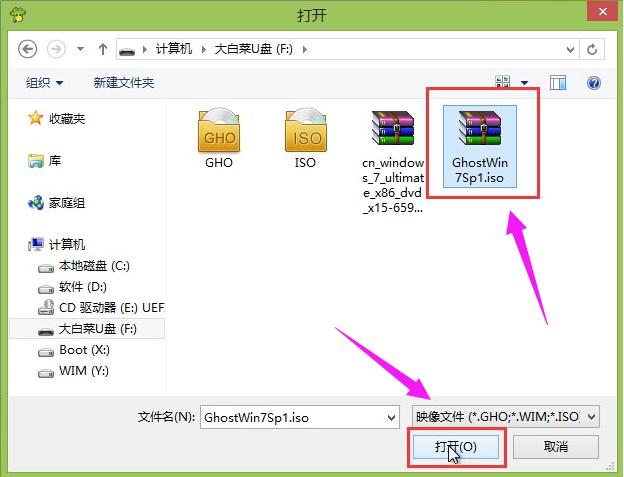
U盘安装图解详情-4
等待大白菜PE装机工具提取所需的系统文件后,在下方选择一个磁盘分区用于安装系统使用,然后点击“确定(Y)”进入下一步操作。

安装系统图解详情-5
点击“确定(Y)”进入系统安装窗口。
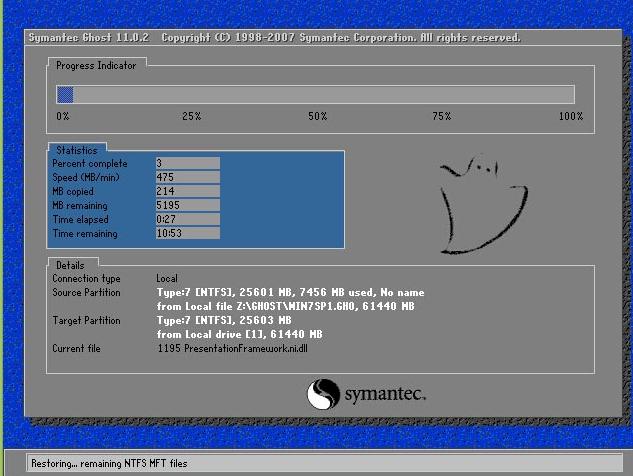
U盘图解详情-6
耐心等待系统文件释放至指定磁盘分区的过程
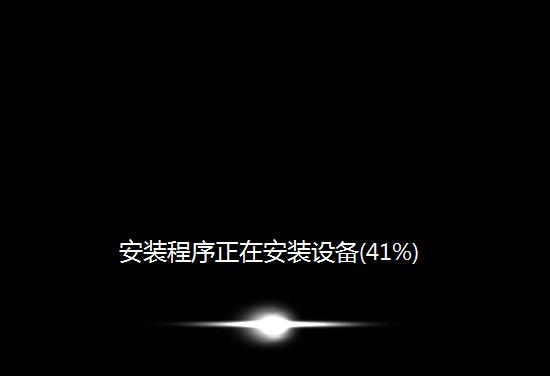
安装系统图解详情-7
电脑会重新启动,稍后将继续执行安装win7系统后续的安装步骤,

U盘安装图解详情-8
所有安装完成之后便可进入到win7系统
以上就是U盘安装win7系统的操作教程了。